Die Mail-App ist möglicherweise die am häufigsten verwendete App auf Ihrem Mac. Vom Empfang von Arbeits-E-Mails bis hin zu privaten Notizen, von der Kreditauskunft bis zu täglichen Rechnungen, von Social-Media-Benachrichtigungen bis hin zu formellen Einladungen; die App sieht all dies und mehr.
Der Mac hat zwar nicht die Möglichkeit, das Aussehen der integrierten Mail-App zu ändern, gibt Ihnen jedoch die Freiheit, einige Optimierungen vorzunehmen. Sie können das Layout der Mail-App auswählen und die Schriftarten, die Schriftgröße und die Schriftfarbe nach Ihren Wünschen anpassen. So kann das alles gemacht werden:
- So passen Sie das Ansichtslayout der Mail-App auf dem Mac an
- So passen Sie die Schriftarten und Farben der Mail-App auf dem Mac an
- So ändern Sie die Farben der Mail-App auf dem Mac
So passen Sie das Anzeigelayout der Mail-App auf dem Mac an
Es gibt zwei Arten von Layouts, die üblicherweise in der Mail-App verfügbar sind. Das klassische Layout stapelt die Nachrichtenliste oben und den Nachrichteninhalt unten. Während das andere Layout die Nachrichtenliste in der linken Ecke und den Nachrichteninhalt in der rechten Ecke stapelt. So können Sie zwischen den Layouts wechseln.
Schritt 1. Öffnen Sie die Mail-App Klicken Sie auf Ihrem Mac auf Mail , und wählen Sie Einstellungen aus aus der Menüleiste.
Sie können auch die „Befehlstaste (⌘) + ,“ drücken ” nach dem Öffnen der Mail-App, um das Einstellungsfenster direkt zu öffnen.
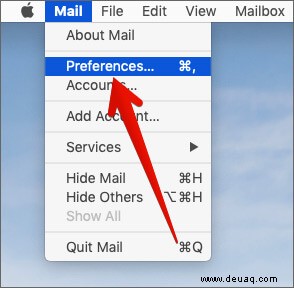
Schritt #2. Wählen Sie nun den Tab Ansicht aus den angegebenen Optionen.
Schritt #3. Abhängig von Ihrem aktuellen Layout ist die Verwendung klassisches Layoutfeld wird entweder markiert oder nicht markiert. Markieren/entmarkieren Sie dementsprechend Ihr Kästchen, um das Layout zu ändern der Mail-App auf dem Mac.
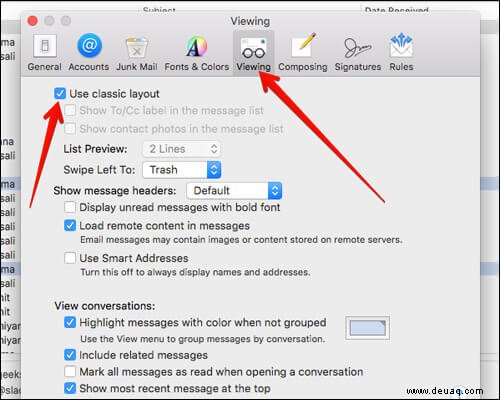
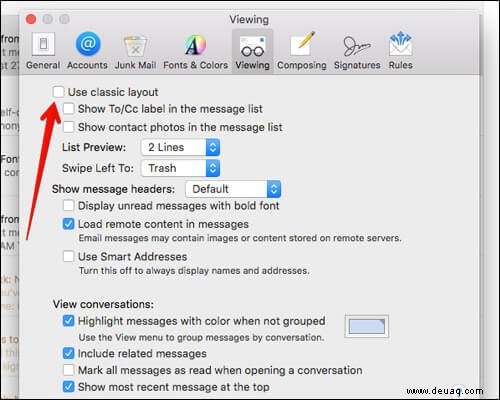
So passen Sie die Schriftarten und Farben der Mail-App auf dem Mac an
Schritt 1. Öffnen Sie die Mail-App Klicken Sie auf Ihrem Mac auf Mail , und wählen Sie Einstellungen aus aus der Menüleiste.
Sie können auch die „Befehlstaste (⌘) + ,“ drücken ” nach dem Öffnen der Mail-App, um das Einstellungsfenster direkt zu öffnen.
Schritt #2. Wählen Sie nun die Schriftarten &Farben aus Tab aus den gegebenen Optionen.
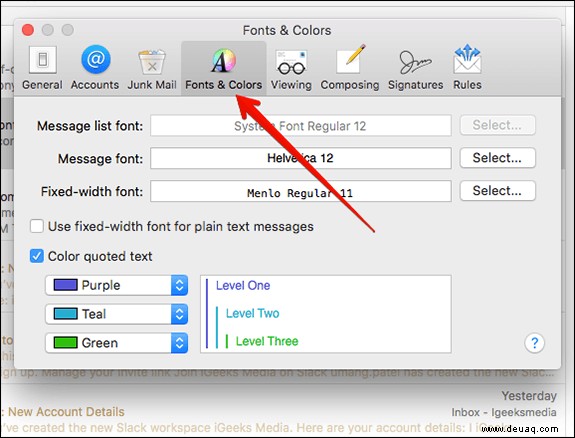
Sobald Sie dieses Fenster erreichen, gibt es mehrere Optionen; Sehen wir uns jede Option einzeln an.
Schriftart der Nachrichtenliste:Schriftart und Schriftgröße der Nachrichtenliste
Mit dieser Option können Sie die Schriftart ändern und Schriftgröße der Nachrichtenliste. Sie können jedoch nur von der Standardeinstellung Systemfont Regular 12 wechseln , wenn Sie das Klassische Layout verwenden .
Wenn Sie also das klassische Layout verwenden , klicken Sie auf Auswählen und surfen Sie durch das Popup-Fenster, um die Sammlung, Schriftart, Schriftart und Größe zu finden, die Sie bevorzugen.
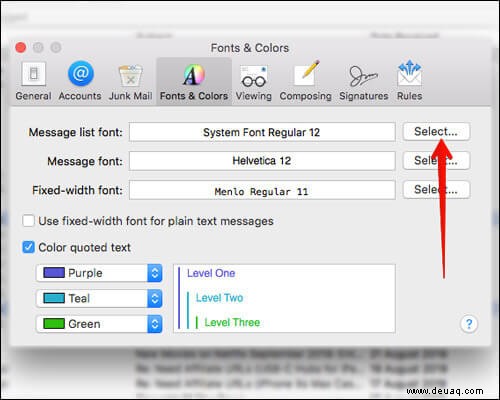
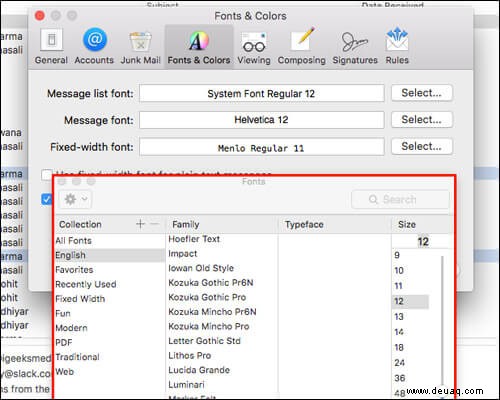
Nachrichtenschriftart:Schriftart und Schriftgröße für normale E-Mails
Mit dieser Option können Sie die Schriftart und Schriftgröße für angezeigte Nachrichten und für alle geschriebenen Nachrichten ändern, unabhängig davon, ob es sich um neue Nachrichten, Antworten oder Weiterleitungen handelt. Klicken Sie auf Auswählen und surfen Sie durch das Pop-up-Fenster um die Sammlung zu finden , Schriftart , Schrift und Größe die Sie bevorzugen.
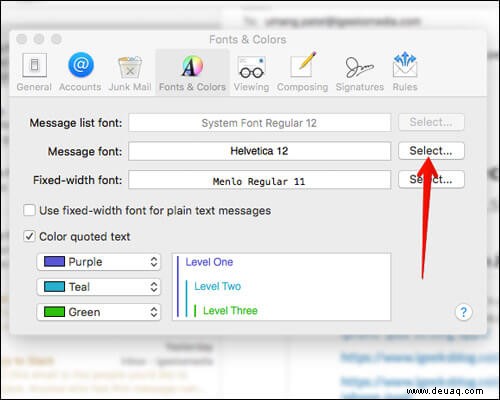
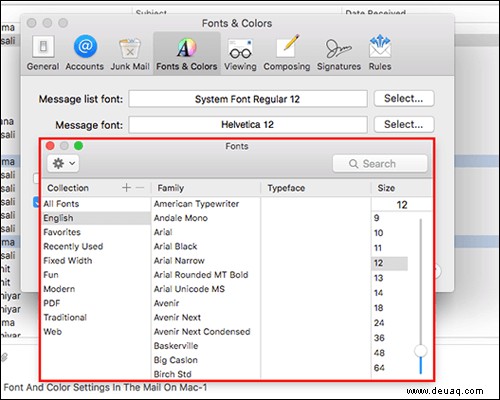
Beachten Sie, dass Sie beim Anzeigen der Nachricht die vom Absender verwendete Schriftart sehen, wenn der Absender eine bestimmte Schriftart und Schriftgröße verwendet hat.
Sie können beim Verfassen auch die Schriftart und Schriftgröße für eine einzelne Nachricht ändern es.
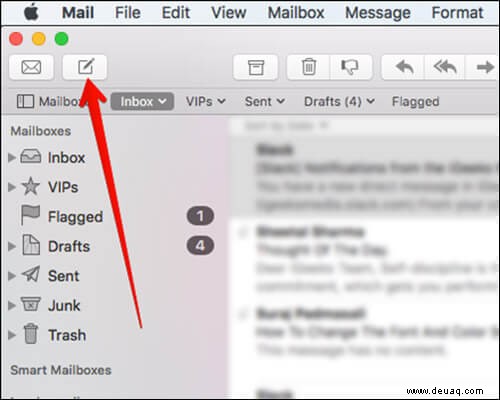
Klicken Sie während des Schreibens auf „Schriftfamilie auswählen“. ” Dropdown-Menü und passen Sie die Schriftart und andere Details über die Formatleiste an das erscheint.
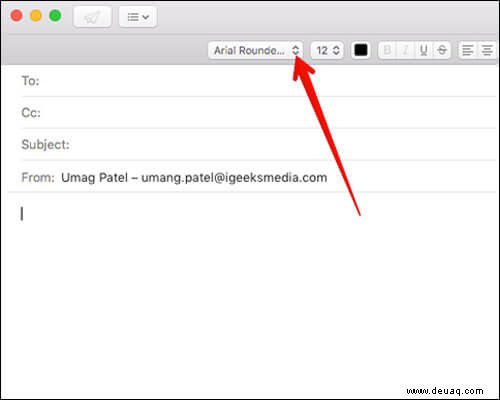
Darüber hinaus ist es wichtig zu beachten, dass, wenn Sie eine Schriftart verwenden, die die Empfänger nicht haben, Ihre Schriftart durch eine ähnliche Schriftart ersetzt wird, die die Empfänger haben.
Schriftart mit fester Breite:Schriftart und Schriftgröße für reine Textnachrichten
Mit dieser Option können Sie die Schriftart und Schriftgröße ändern, die zum Schreiben und Anzeigen von Nur-Text-Nachrichten verwendet werden, d. h. Nachrichten, die nicht als HTML formatiert sind.
Klicken Sie auf Auswählen und surfen Sie durch das Pop-up-Fenster um die Sammlung, Schriftart, Schriftart und Größe zu finden, die Sie bevorzugen.
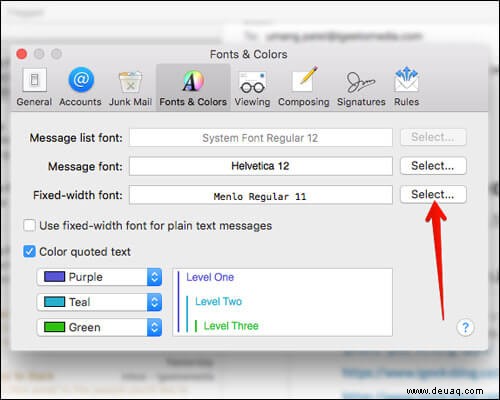
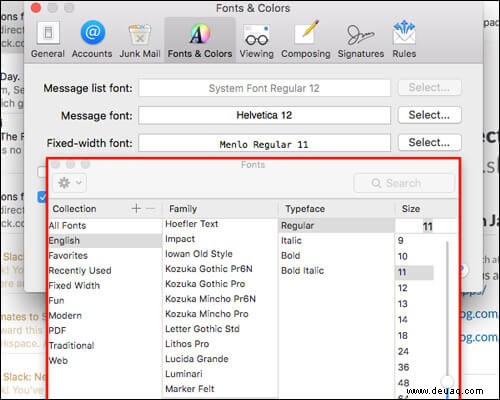
Um diese Schriftart anzuwenden, müssen Sie das Kontrollkästchen Schriftart mit fester Breite für Nur-Text-Nachrichten verwenden aktivieren. Dies stellt außerdem sicher, dass jedes Zeichen die gleiche Breite hat, und hilft bei der Ausrichtung Ihres Textes mit Leerzeichen anstelle von Tabulatoren.
Wenn Sie Sonderzeichen in Ihre E-Mail einfügen möchten, lesen Sie unsere Schritt-für-Schritt-Anleitung zur schnellen Eingabe von Sonderzeichen auf dem Mac.
So ändern Sie die Farben der Mail-App auf dem Mac
Wenn Sie eine E-Mail beantworten oder weiterleiten, wird die ursprüngliche Nachricht, die Sie erhalten haben, zitiert. Dies tritt auch auf, wenn Sie eine weitergeleitete Nachricht erhalten. Neben den eingerückten Zeilen können Sie auch die Farbe des zitierten Textes wählen.
Überprüfen Sie die Farbe des zitierten Textes wenn Sie möchten, dass zitierter Text und die eingerückten Zeilen farbig dargestellt werden. Sie können auch die Farbe anpassen, klicken Sie auf das Dropdown-Feld vor der Farbe und wählen Sie die Farbe aus Sie bevorzugen.
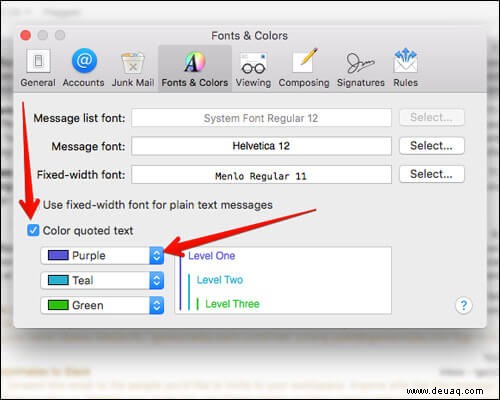
Das war's für jetzt!!
Abmeldung…
Das Aktualisieren Ihrer E-Mail-Einstellungen wie Schriftarten und Schriftgröße sollte viele Vorteile haben. Eine davon ist ein komfortables Seherlebnis, wenn Sie Ihre täglichen E-Mails abrufen. Sie können sogar die Schriftgröße auf Ihrem iPhone und iPad anpassen, um Ihr Fernseherlebnis angenehmer zu gestalten.
Es gibt auch einen zusätzlichen Vorteil beim Anpassen der Schriftarteinstellungen in Ihrer E-Mail; Sie können beim Empfänger/Leser Ihrer E-Mail einen bleibenden Eindruck hinterlassen. Unsere E-Mail-Korrespondenz, d. h. wie wir eine E-Mail verfassen, kann einem Leser viel über unsere Persönlichkeit verraten.
Während viel davon abhängt, was Sie schreiben, hängt ein kleiner Teil auch davon ab, wie Sie schreiben. Spüren Sie zum Beispiel den Unterschied zwischen den beiden Sätzen – „DO THE NEEDFUL NOW“ oder „Do the needful now“. Ebenso können die von Ihnen gewählte Schriftart und Schriftgröße Ihren Worten einen Ton hinzufügen, und die oben genannten Einstellungen geben Ihnen die Freiheit, Ihren Ton zu wählen.
Gefällt Ihnen dieser Hack? Hier sind ein paar weitere Mac-Hacks:
- So markieren Sie E-Mails mit Farbcode in der Mail-App für Mac
- So verhindern Sie, dass die Mail-App Anhänge automatisch auf den Mac herunterlädt
- So ändern Sie die Schriftgröße im Finder auf dem Mac (am einfachsten)
- So erhöhen Sie die Schriftgröße auf iPhone und iPad (iOS 15 aktualisiert)